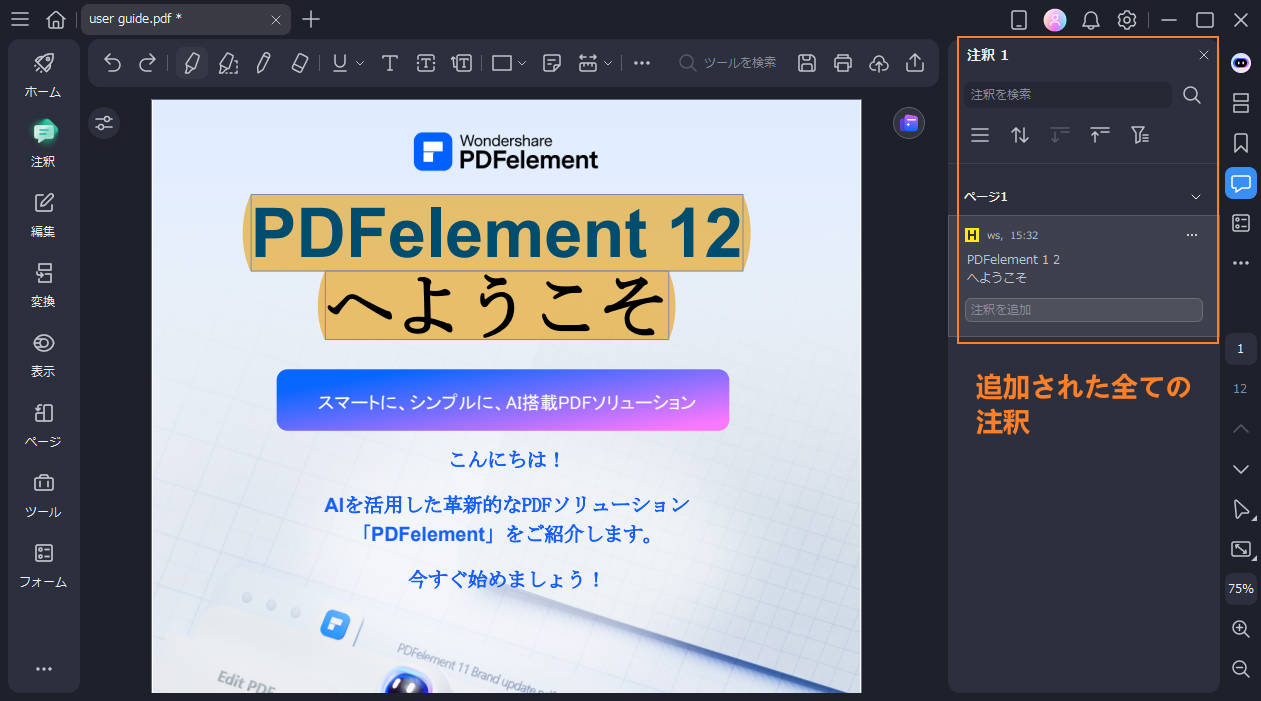1、PDFファイルにマークアップ・ハイライトを追加するには、サイドバーの「注釈」をクリックして、注釈ツール詳細画面に入ります。
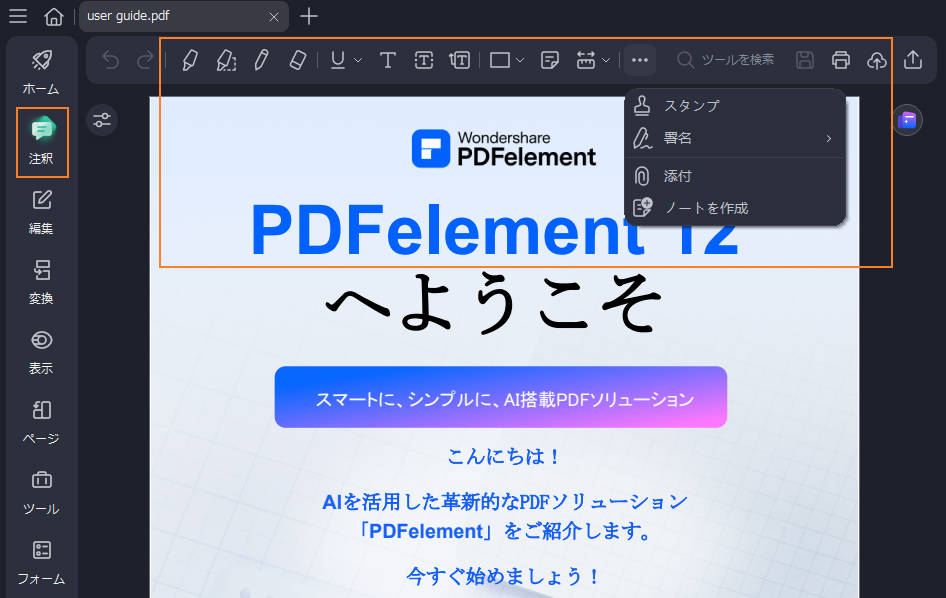
2、ツールバーには多種類のコメントがあります。それをクリックして、ハイライト、取り消し線、アンダーライン、波線、下線、キャレット表記などを追加できます。自由に選んでPDFに追加しましょう。
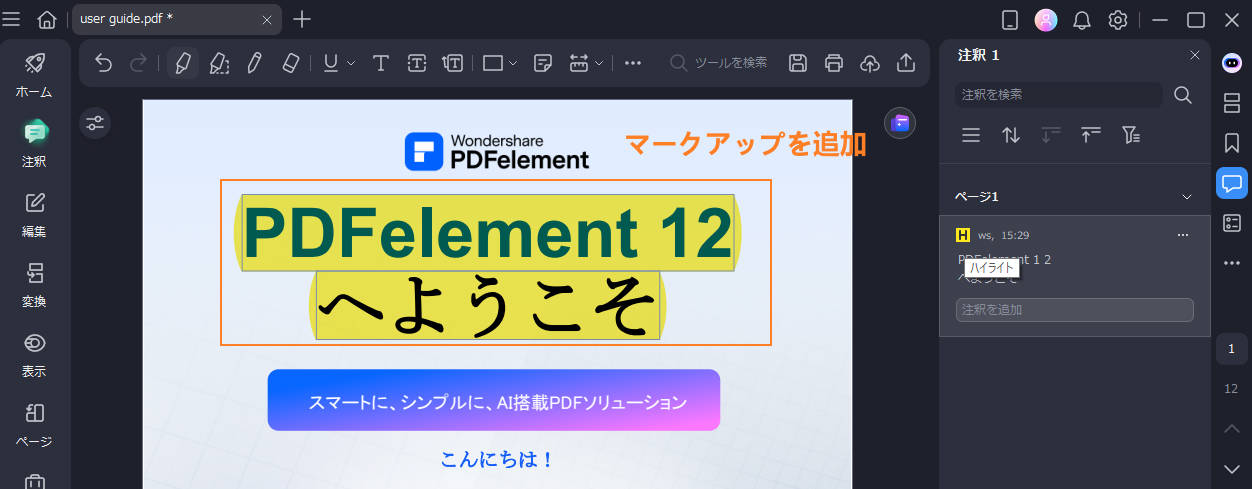
3、追加されたハイライトを右クリックして、メニューに「プロパティを選択」してから、注釈の作成者、テーマ、表記の色、透明度を設定します。
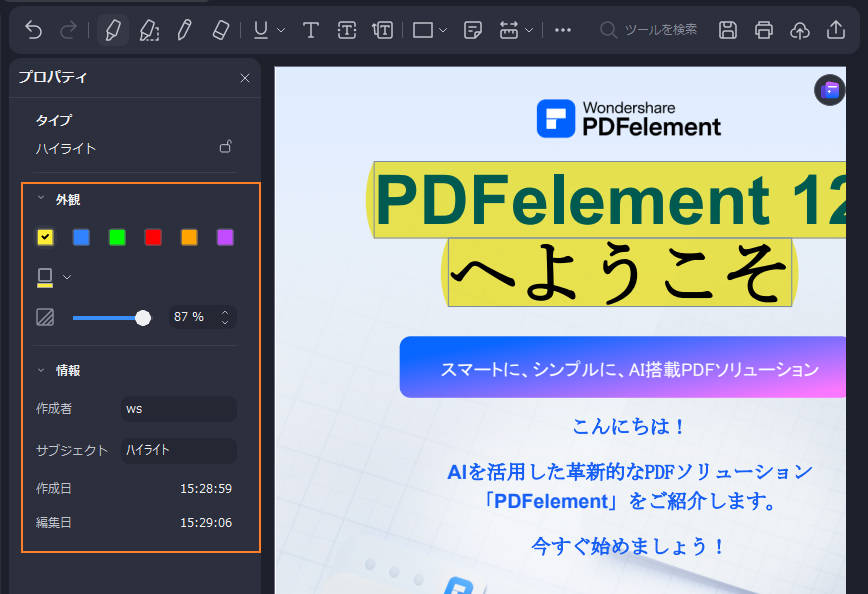
4、そのマークアップをよく使いたい場合は、マークアップを右クリックし、デフォルトとして設定しましょう。
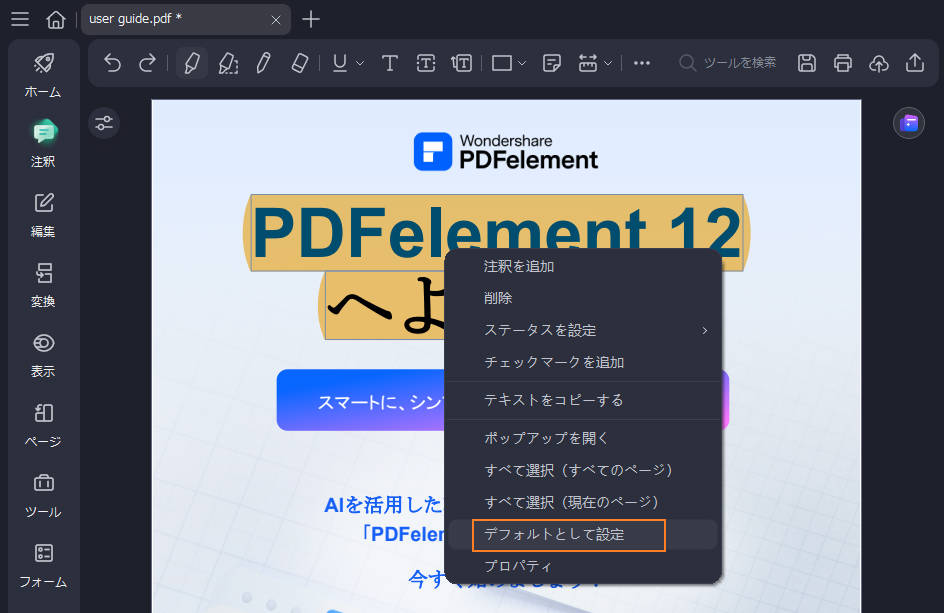
5、追加された注釈に対するコメントを追加したい場合は、表記をダブルクリックして、ノート枠にコメントを入力します。

6、追加されたマークアップを削除したい場合は、該当マークアップをクリックして「削除」をクリックします。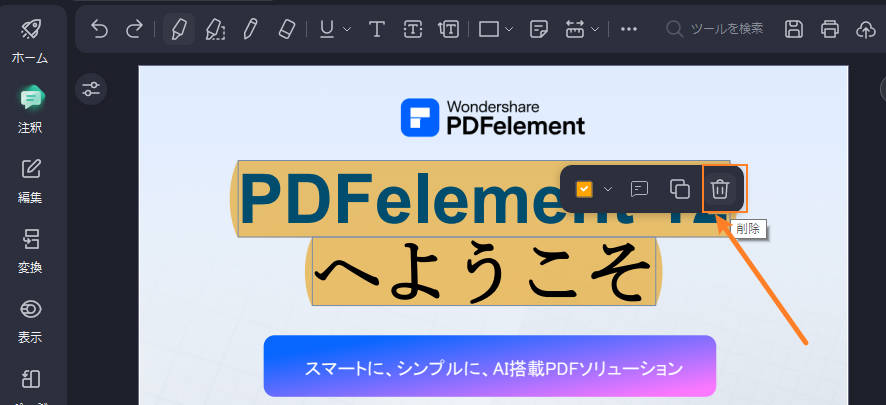
7、画面の右側に追加されたすべての注釈が表示されます。「...」をクリックして設定画面を開き、注釈に返信するか、ステージ設定やチェックマークを追加することもできます。